Инструкция по работе с импортом/экспортом плагина «SEO-фильтр»
Важно!
1. В процессе операции импорта данные перезаписываются. Отменить это действие нельзя.
2. Перед импортом правильно выбирайте кодировку и разделитель данных.
3. Создать новые фильтры через импорт нельзя. Можно только отредактировать существующие.
Что можно сделать при помощи импорта/экспорта:
- Включить или выключить фильтр.
- Изменить категории или витрины, на которых работает фильтр.
- Изменить SEO-названиe.
- Изменить URL фильтра.
- Изменить сортировку товаров.
- Изменить значения доп. полей.
Перейдите в раздел «Импорт/Экспорт» и откройте настройки плагина «SEO-фильтр».
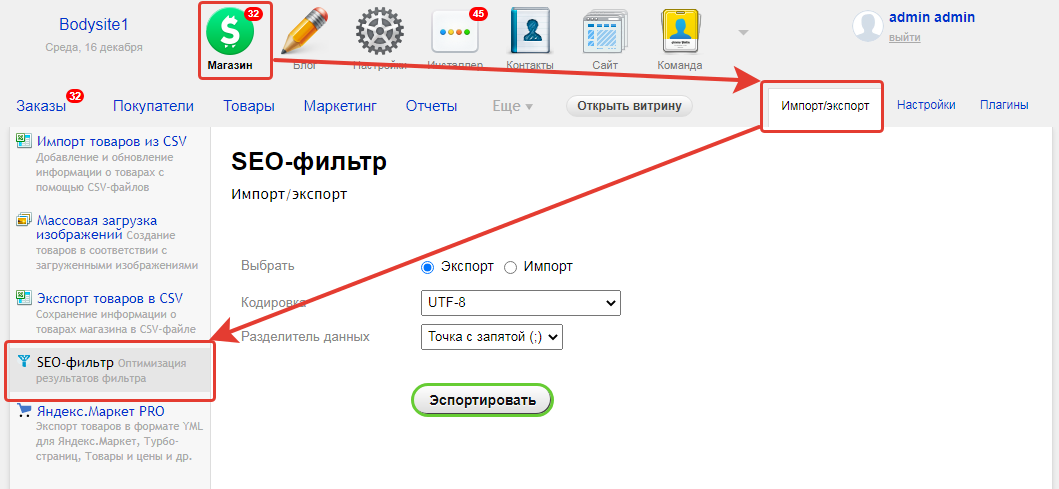
1.Экспорт
1.1.Выберите режим: «Экспорт»:
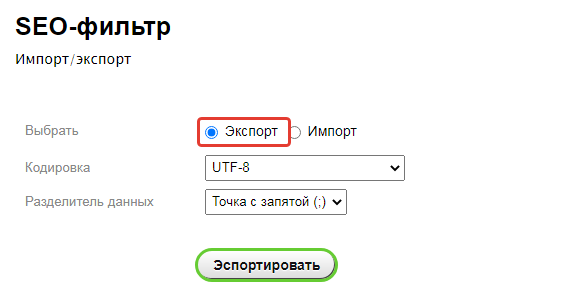
1.2.Выберите кодировку и разделитель данных:
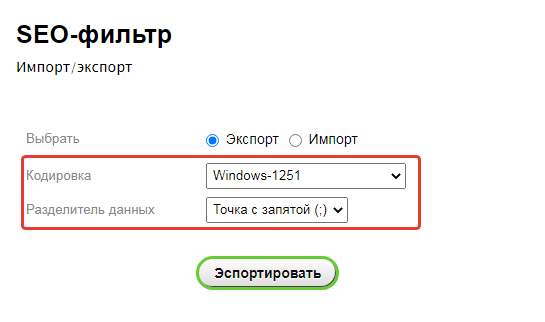
1.3.Нажмите на кнопку «Экспортировать». Подождите, пока закончится экспорт:
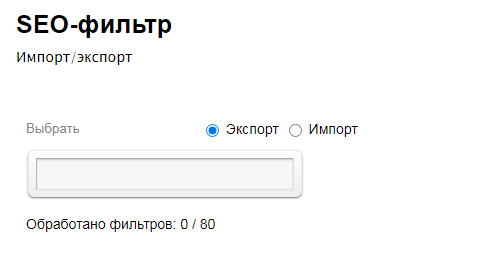
1.4.После завершения операции экспорта скачайте полученный файл:
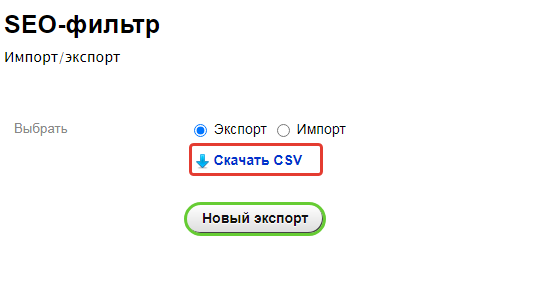
2.Редактирование файла
2.1.Откройте файл, который экспортировали в 1 разделе и внесите необходимые изменения:

В csv-файл не выгружаются персональные мета-теги и описание. Столбец "Характеристики" не импортируется. Если значение в колонке URL будет пустым или неуникальным, то он (url) не будет изменен у фильтра.
2.2.Примеры значений для поля "Статус фильтра":
0 — Выключен;
1 — Включён;
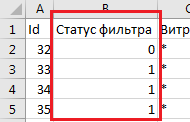
2.3.Примеры значений для полей "Витрины"/"Категории":
* — все;
*:1,2,3 — только для перечисленных id: 1,2 и 3;
^:1,2,3 — для всех, кроме перечисленных id: 1,2 и 3;
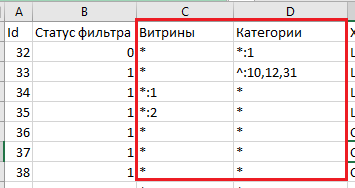
2.4.Примеры значений для поля "Сортировка товара":
Пустое поле — По-умолчанию;
category — Наследовать у категории;
sort — Вручную (как задано в бекенде);
name asc — По названию;
price desc — Самые дорогие;
price asc — Самые дешевые;
rating desc — С высокой оценкой;
rating asc — С низкой оценкой;
total_sales desc — Хиты продаж;
total_sales asc — Низкие продажи;
create_datetime desc — Дата добавления;
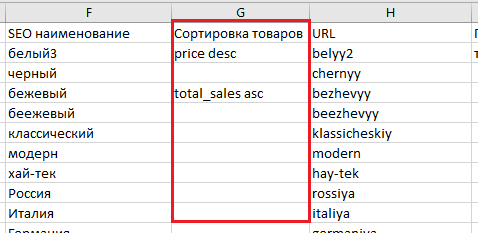
3.Импорт
Важно!
Создать новые фильтры через импорт нельзя. Можно только отредактировать существующие.
3.1.Переключитесь в режим «Импорт»:
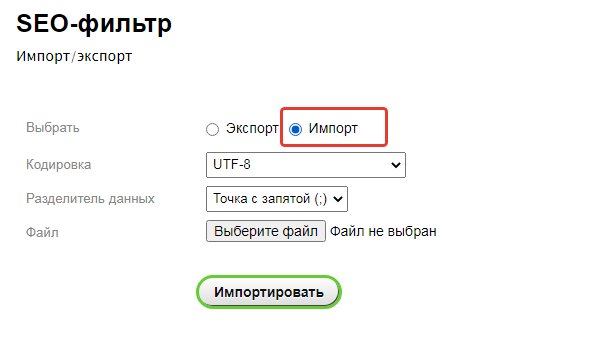
3.2.Выберите кодировку и разделитель данных, которые используются в файле:
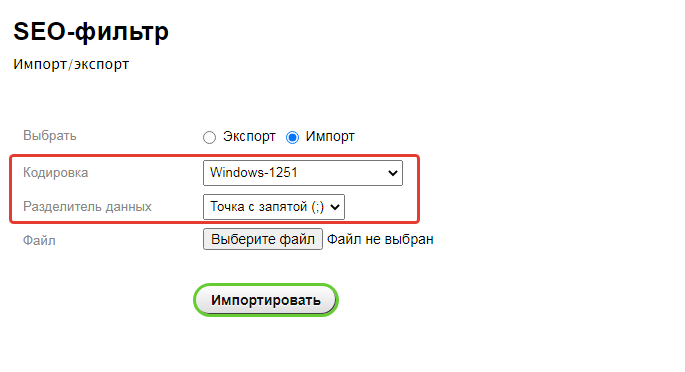
3.3.Нажмите на кнопку "Выберите файл" и выберите файл на своем компьютере:
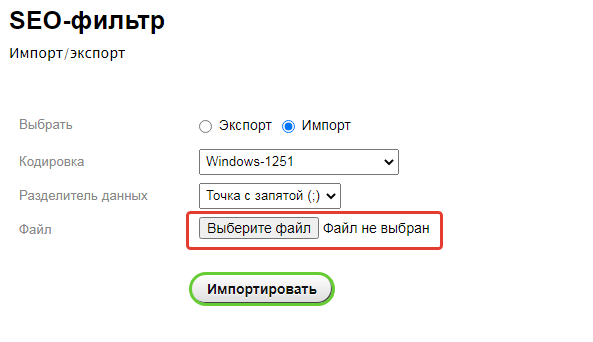
3.4.Нажмите на кнопку «Импортировать». Подождите, пока закончится импорт.
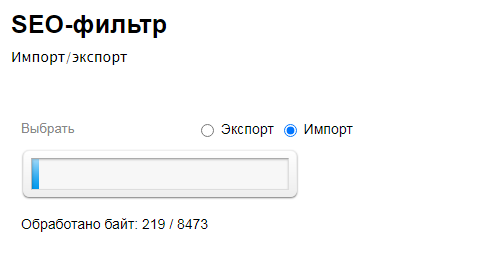
3.5.Импорт завершился. Если нужно загрузить еще один файл, нажмите на кнопку «Новый импорт».
Почему может не работать импорт?
Для импорта/экспорта необходимо расширение PHP zip. Его необходимо включить на хостинге или VDS.
Вторая причина, по которой может не работать функция:
На сервере у php включена директива open_basedir, ограничивающая доступ из php к другим директориям. Из-за этого php не может создавать временные файлы в директориях вроде /tmp и возникает ошибка. В этом случае можно либо отключить директиву open_basedir, либо разрешить php доступ к директории /tmp .

